ആൻഡ്രോയിഡ്, ഐഫോൺ ഉപകരണങ്ങളിൽ വാട്ട്സ്ആപ്പ് സന്ദേശങ്ങൾ ഘട്ടം ഘട്ടമായി റിപ്പോർട്ട് ചെയ്യുന്നതെങ്ങനെയെന്ന് ഇതാ.
ഏറ്റവും ജനപ്രിയമായ ഇൻസ്റ്റന്റ് മെസേജിംഗ് ആപ്ലിക്കേഷനാണ് വാട്ട്സ്ആപ്പ്. അതേസമയം, (ആൻഡ്രോയിഡ് - ഐഒഎസ് - കമ്പ്യൂട്ടർ - വെബ്). വാട്ട്സ്ആപ്പ് ഉപയോഗിക്കുന്നതിലൂടെ, ആളുകൾക്ക് വാചക സന്ദേശങ്ങൾ, മീഡിയ ഫയലുകൾ, ഡോക്യുമെന്റുകൾ എന്നിവയും മറ്റും കൈമാറാനാകും.
വാട്ട്സ്ആപ്പ് ഏറ്റവും കൂടുതൽ ഉപയോഗിക്കുന്ന തൽക്ഷണ സന്ദേശമയയ്ക്കൽ അപ്ലിക്കേഷനായതിനാൽ, ഉപയോക്താക്കളെ കബളിപ്പിക്കാൻ സ്പാമർമാരോ സ്കാമർമാരോ ഇത് പലപ്പോഴും ഉപയോഗിക്കുന്നു. കൂടാതെ സ്കാമർമാരെയോ വ്യാജ പ്രൊഫൈലുകളെയോ നേരിടാൻ, അവരെ റിപ്പോർട്ടുചെയ്യാനുള്ള ഒരു ഓപ്ഷൻ വാട്ട്സ്ആപ്പ് നൽകുന്നു.
സംശയാസ്പദമായ സംഭാഷണങ്ങൾ റിപ്പോർട്ട് ചെയ്യാൻ നിങ്ങളെ അനുവദിക്കുന്ന ഒരു ചാറ്റ് ഫീച്ചർ വാട്ട്സ്ആപ്പിൽ ഉണ്ട്. കൂടാതെ, ചാറ്റുകളിൽ വ്യക്തിഗത സന്ദേശങ്ങൾ റിപ്പോർട്ട് ചെയ്യാനുള്ള ഓപ്ഷനും വാട്ട്സ്ആപ്പ് അടുത്തിടെ ചേർത്തു. എന്നിരുന്നാലും, ഈ ലേഖനം എഴുതുമ്പോൾ ഈ ഫീച്ചർ ഇപ്പോൾ WhatsApp ബീറ്റയിൽ മാത്രമേ ലഭ്യമാകൂ.
വാട്ട്സ്ആപ്പ് സന്ദേശങ്ങൾ റിപ്പോർട്ട് ചെയ്യുന്നതിനുള്ള ഘട്ടങ്ങൾ (പൂർണ്ണമായ ഗൈഡ്)
അതിനാൽ, നിങ്ങൾക്ക് വ്യക്തിഗത വാട്ട്സ്ആപ്പ് സന്ദേശങ്ങൾ റിപ്പോർട്ട് ചെയ്യണമെങ്കിൽ, അതിനുള്ള ശരിയായ ഗൈഡ് നിങ്ങൾ വായിക്കുകയാണ്. ഈ ലേഖനത്തിൽ, WhatsApp സന്ദേശങ്ങൾ റിപ്പോർട്ടുചെയ്യുന്നതിനുള്ള ഘട്ടം ഘട്ടമായുള്ള ഗൈഡ് ഞങ്ങൾ നിങ്ങളുമായി പങ്കിടാൻ പോകുന്നു. നമുക്ക് അത് തുടരാം.
1. വ്യക്തിഗത WhatsApp സന്ദേശങ്ങൾ റിപ്പോർട്ട് ചെയ്യുക
വ്യക്തിഗത WhatsApp സന്ദേശങ്ങൾ റിപ്പോർട്ടുചെയ്യാൻ, നിങ്ങൾ ആപ്പിന്റെ ഏറ്റവും പുതിയ പതിപ്പ് പ്രവർത്തിപ്പിക്കേണ്ടതുണ്ട് വാട്ട്സ്ആപ്പ് ബീറ്റ. ആപ്പ് അപ്ഡേറ്റ് ചെയ്ത ശേഷം, ഇനിപ്പറയുന്ന ചില ലളിതമായ ഘട്ടങ്ങൾ പാലിക്കുക.
- സർവ്വപ്രധാനമായ , നിങ്ങൾ റിപ്പോർട്ട് ചെയ്യാൻ ആഗ്രഹിക്കുന്ന വാചകം അടങ്ങുന്ന സംഭാഷണം തുറക്കുക.
- തുടർന്ന് നിങ്ങൾ റിപ്പോർട്ട് ചെയ്യാൻ ആഗ്രഹിക്കുന്ന സന്ദേശത്തിൽ ദീർഘനേരം അമർത്തുക, തുടർന്ന് ടാപ്പുചെയ്യുക ത്രീ-ഡോട്ട് മെനു ഐക്കൺ.
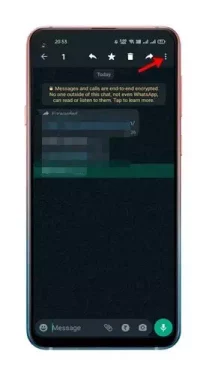
ത്രീ-ഡോട്ട് മെനു ഐക്കണിൽ WhatsApp ക്ലിക്ക് ചെയ്യുക - തുടർന്ന്, ഓപ്ഷൻ അമർത്തുക (റിപ്പോര്ട്ട് أو റിപ്പോർട്ട്) ഇനിപ്പറയുന്ന ചിത്രത്തിൽ കാണിച്ചിരിക്കുന്നതുപോലെ ഭാഷ അനുസരിച്ച്.
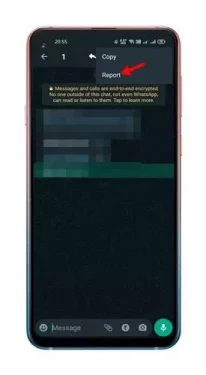
വാട്ട്സ്ആപ്പ് റിപ്പോർട്ട് - സ്ഥിരീകരണ പോപ്പ്-അപ്പ് വിൻഡോയിൽ, ബട്ടൺ ക്ലിക്ക് ചെയ്യുക (അറിയിക്കുക أو റിപ്പോർട്ട്) ഒരിക്കൽ കൂടി.
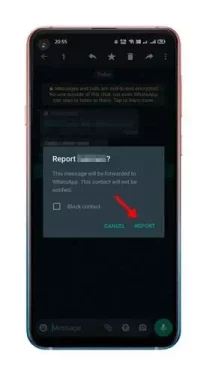
വാട്ട്സ്ആപ്പ് സ്ഥിരീകരണ റിപ്പോർട്ട്
അത്രയേയുള്ളൂ, വാട്ട്സ്ആപ്പിൽ നിങ്ങൾക്ക് വ്യക്തിഗത സന്ദേശങ്ങൾ റിപ്പോർട്ട് ചെയ്യാൻ കഴിയുന്നത് ഇങ്ങനെയാണ്.
2. ഒരു കോൺടാക്റ്റ് അല്ലെങ്കിൽ WhatsApp ചാറ്റ് എങ്ങനെ റിപ്പോർട്ട് ചെയ്യാം
നിങ്ങൾക്ക് വ്യക്തിഗത സന്ദേശങ്ങൾ റിപ്പോർട്ട് ചെയ്യാൻ കഴിയുന്നില്ലെങ്കിൽ, WhatsApp കോൺടാക്റ്റ് അല്ലെങ്കിൽ മുഴുവൻ ചാറ്റും റിപ്പോർട്ട് ചെയ്യാൻ നിങ്ങൾക്ക് തിരഞ്ഞെടുക്കാം. ഈ രീതിയിൽ, വ്യക്തിയിൽ നിന്നുള്ള അവസാന അഞ്ച് സന്ദേശങ്ങൾ മാത്രമേ വാട്ട്സ്ആപ്പിലേക്ക് ഫോർവേഡ് ചെയ്യപ്പെടുകയുള്ളൂ.
- اനിങ്ങൾ റിപ്പോർട്ട് ചെയ്യാൻ ആഗ്രഹിക്കുന്ന ചാറ്റ് വിൻഡോ തുറക്കുക. പിന്നെ, മൂന്ന് ഡോട്ടുകളിൽ ക്ലിക്ക് ചെയ്യുക ഇനിപ്പറയുന്ന ചിത്രത്തിൽ കാണിച്ചിരിക്കുന്നതുപോലെ.
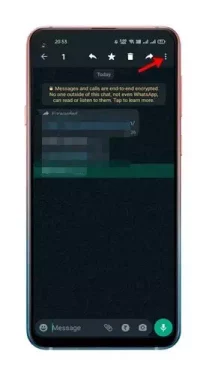
ത്രീ-ഡോട്ട് മെനു ഐക്കണിൽ WhatsApp ക്ലിക്ക് ചെയ്യുക - ഓപ്ഷനുകളുടെ പട്ടികയിൽ നിന്ന്, ബട്ടൺ അമർത്തുക (കൂടുതൽ أو കൂടുതൽ) ഭാഷ പ്രകാരം.
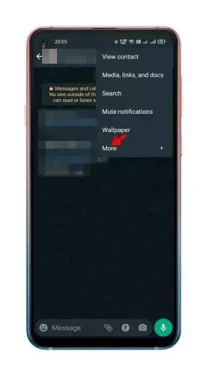
കൂടുതൽ WhatsApp - അതിനുശേഷം, ഓപ്ഷൻ അമർത്തുക (റിപ്പോർട്ട് ചെയ്യുന്നു أو റിപ്പോർട്ട്), ഇനിപ്പറയുന്ന ചിത്രത്തിൽ കാണിച്ചിരിക്കുന്നതുപോലെ.
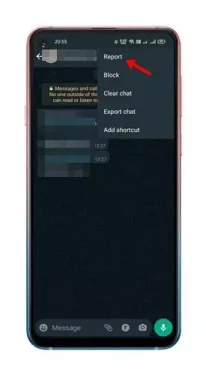
WhatsApp കോൺടാക്റ്റ് അല്ലെങ്കിൽ ചാറ്റ് റിപ്പോർട്ട് ചെയ്യുക - സ്ഥിരീകരണ ബോക്സിൽ, ബട്ടൺ അമർത്തുക (റിപ്പോർട്ട് ചെയ്യുന്നു أو റിപ്പോർട്ട്) ഒരിക്കൽ കൂടി.
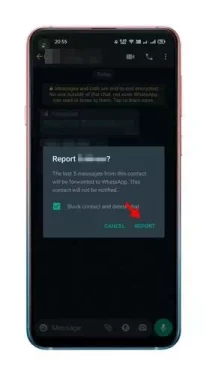
കോൺടാക്റ്റിനോ ചാറ്റിനോ ഉള്ള WhatsApp സ്ഥിരീകരണ റിപ്പോർട്ട്
അത്രയേയുള്ളൂ, ഇങ്ങനെയാണ് നിങ്ങൾക്ക് വാട്ട്സ്ആപ്പിൽ കോൺടാക്റ്റുകൾ റിപ്പോർട്ട് ചെയ്യാൻ കഴിയുക.
3. WhatsApp-ൽ ഒരു കോൺടാക്റ്റ് എങ്ങനെ ബ്ലോക്ക് ചെയ്യാം
അങ്ങേയറ്റത്തെ പ്രവർത്തനങ്ങളിൽ, നിങ്ങൾക്ക് WhatsApp-ൽ ഒരു കോൺടാക്റ്റ് ബ്ലോക്ക് ചെയ്യാം. റിപ്പോർട്ട് ചെയ്യാൻ സമയമെടുക്കുന്നതിനാൽ, സന്ദേശങ്ങൾ സ്വീകരിക്കുന്നത് നിർത്താൻ കോൺടാക്റ്റിനെ ബ്ലോക്ക് ചെയ്യാൻ നിങ്ങൾക്ക് തിരഞ്ഞെടുക്കാം.
- ഒരു കോൺടാക്റ്റ് റിപ്പോർട്ട് ചെയ്യാൻ, ചാറ്റ് വിൻഡോ തുറക്കുക , തുടർന്ന് ടാപ്പ് ചെയ്യുക പട്ടിക മൂന്ന് പോയിന്റുകൾ.
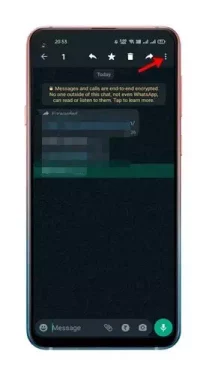
ത്രീ-ഡോട്ട് മെനു ഐക്കണിൽ WhatsApp ക്ലിക്ക് ചെയ്യുക - അതിനുശേഷം, ബട്ടൺ അമർത്തുക (കൂടുതൽ أو കൂടുതൽ) ഭാഷ പ്രകാരം.
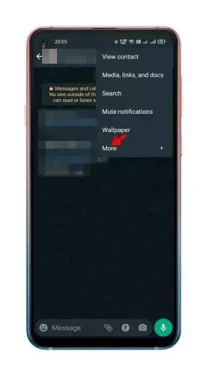
കൂടുതൽ WhatsApp - അടുത്തതായി, നിങ്ങൾ ഓപ്ഷനിൽ ക്ലിക്ക് ചെയ്യണം (നിരോധനം أو തടയുക).
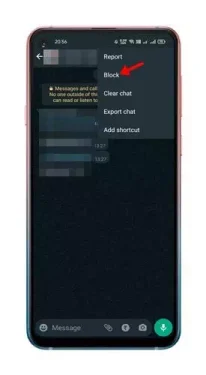
വാട്ട്സ്ആപ്പ് ബ്ലോക്ക് - തുടർന്ന് സ്ഥിരീകരണ പോപ്പ്-അപ്പ് വിൻഡോയിൽ, ബട്ടൺ ക്ലിക്കുചെയ്യുക (നിരോധനം أو തടയുക) ഒരിക്കൽ കൂടി.
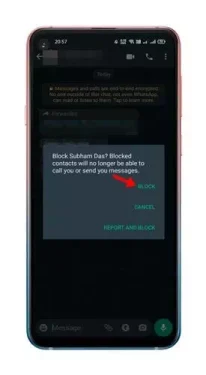
WhatsApp സ്ഥിരീകരണ ബ്ലോക്ക്
അത്രയേയുള്ളൂ, കുറച്ച് ലളിതമായ ഘട്ടങ്ങളിലൂടെ നിങ്ങൾക്ക് വാട്ട്സ്ആപ്പ് സന്ദേശങ്ങൾ റിപ്പോർട്ട് ചെയ്യാൻ കഴിയുന്നത് ഇങ്ങനെയാണ്.
നിങ്ങൾക്ക് ഇതിനെക്കുറിച്ച് പഠിക്കാനും താൽപ്പര്യമുണ്ടാകാം:
- WhatsApp- ൽ മൾട്ടി-ഡിവൈസ് ഫീച്ചർ എങ്ങനെ ഉപയോഗിക്കാം
- WhatsApp സ്റ്റിക്കറുകൾ എങ്ങനെ സൃഷ്ടിക്കാം (10 മികച്ച സ്റ്റിക്കർ മേക്കർ ആപ്പുകൾ)
- WhatsApp പ്രവർത്തിക്കുന്നില്ലേ? നിങ്ങൾക്ക് ശ്രമിക്കാവുന്ന 5 അത്ഭുതകരമായ പരിഹാരങ്ങൾ ഇതാ
- നിങ്ങളെ ഒരു വാട്ട്സ്ആപ്പ് ഗ്രൂപ്പിൽ ചേർക്കുന്നതിൽ നിന്ന് ഒരാളെ എങ്ങനെ തടയാം
- നിങ്ങളുടെ Android ഫോണിൽ ടൈപ്പ് ചെയ്യാതെ എങ്ങനെ WhatsApp സന്ദേശങ്ങൾ അയയ്ക്കാം
- വാട്ട്സ്ആപ്പ് ബിസിനസ്സിന്റെ സവിശേഷതകൾ നിങ്ങൾക്ക് അറിയാമോ?
Android, iOS ഉപകരണങ്ങളിൽ (iPhone - iPad) WhatsApp സന്ദേശങ്ങൾ എങ്ങനെ റിപ്പോർട്ട് ചെയ്യാമെന്ന് അറിയാൻ ഈ ലേഖനം നിങ്ങൾക്ക് ഉപയോഗപ്രദമാകുമെന്ന് ഞങ്ങൾ പ്രതീക്ഷിക്കുന്നു. അഭിപ്രായങ്ങളിൽ നിങ്ങളുടെ അഭിപ്രായവും അനുഭവവും ഞങ്ങളുമായി പങ്കിടുക.









